Det här systemet uppfyller inte systemkraven för Intel HD Graphics. Varför jag inte kan hitta och ladda ner en app i Windows Store Uppfyller inte systemkraven
Nedan finns flera anledningar som kan hindra dig från att hitta eller installera programmet från Windows Store:
- Appen är inte tillgänglig i ditt land eller din region. Även om appen kan vara tillgänglig i olika länder eller regioner, kan utgivaren ha beslutat att appen kommer inte att vara tillgänglig i ditt land eller din region. Det betyder att du kan se en webbsida som innehåller en beskrivning av programmet, men när du försöker ladda ner programmet från Windows Store får du ett meddelande om att programmet inte är tillgängligt.
- Applikationer kan döljas av inställningar. Du kan ställa in inställningar i butiken för att göra det enklare att hitta appar på ditt föredragna språk eller appar som inkluderar tillgänglighetsfunktioner. När du aktiverar dessa inställningar kommer appar som är inkompatibla med dina inställningar att döljas när du surfar eller söker i butiken.
- Appar kan vara dolda på grund av inställningarna för familjesäkerhet relaterat till klassificering efter åldersgrupp. Genom att använda lämpliga inställningar för familjesäkerhet kan föräldrar vara säkra på att deras barn inte kommer att kunna göra det installera från butiken applikationer som är olämpliga för hans ålder.
- Betalningsmetoden som är kopplad till ditt konto är inte tillgänglig i ditt land eller region där du befinner dig. För att kunna köpa appar från Butiken i ett specifikt land eller region måste betalningsmetoden du väljer vara tillgänglig i ditt land eller din region.
- Appen är inte längre tillgänglig i butiken. I vissa fall kan ansökan vara borttagen från butiken. Det betyder att du kan se en webbsida som innehåller en beskrivning av en applikation, men när du försöker se applikationer i Butiken får du ett meddelande om att applikationen inte är tillgänglig.
- Applikationen är inte kompatibel med din enhet. Appar som inte är kompatibla med din PC döljs automatiskt i Windows Store för att förhindra att du installerar appar som inte fungerar på din PC. Det betyder att en app kan visas på en dator men inte vara tillgänglig i Butiken på en annan dator.
- Din dator uppfyller inte minimikravet Systemkrav applikationer. Du kan inte installera program om din dator inte uppfyller sina systemkrav. För att se en apps systemkrav, gå till detaljavsnittet på appens beskrivningssida i butiken. Om din dator uppfyller applikationens systemkrav men du inte kan installera den, se till att du inte är inloggad på systemet eller butiken med en tillfällig konto eller gästkonto.
- Datormjukvaran har nyligen uppdaterats, men datorn startades inte om. Om du nyligen har installerat Windows-uppdateringar måste du starta om datorn för att kunna installera applikationer från butiken.
Om efter att ha kontrollerat allt ovan möjliga orsaker Du kan inte hitta eller installera applikationer, försök att rengöra den på din dator Windows Store cache.
Notera: Windows Store kommer att öppnas efter att ha rensat cacheminnet.
Hur löser man felet som visas under installationen av drivrutiner för intel hd-grafik - "Det här systemet uppfyller inte minimikraven"?
När du installerar intel hd-grafikdrivrutinen - "Detta system uppfyller inte minimikraven"
Ett felmeddelande med texten "Detta system uppfyller inte minimikraven för Intel HD Graphics" visas när en användare försöker installera drivrutiner på sitt Intel-processorintegrerade grafikkort. Problemet är vanligtvis tydligt definierat, och för att lösa det är det värt att identifiera den specifika orsaken.
Varför felet visas: de vanligaste orsakerna
Oftast "svär" systemet i följande fall:
- Skadad installationsfil för drivrutinen.
- Användaren försöker installera felaktig, olicensierad programvara.
- När du laddade ner en fil med drivrutiner (även från den officiella webbplatsen) valdes fel systembitstorlek.
Om ett av dessa fall beskriver situationen exakt kan lösningen på problemet hittas nedan.
Piratkopierad programvara
Om drivrutinerna laddades ner från en tredjepartsresurs är risken för att ett fel inträffar riktigt hög: faktum är att sådana produkter vanligtvis är försedda med en digital signatur, vars efterlevnad övervakas. Därför tillåter systemet inte sådan programvara att passera igenom. Behandling - ta bort tredje partsprogram och ladda ner nödvändiga filer. Vanligtvis lagras sådana uppgifter i många år efter att kortet har utfärdats.
Lite djup
Detta alternativ uppstår vanligtvis av två skäl - okunnighet eller ouppmärksamhet. För det första, kortfattat: Windows kan ha x64 och x32 bitars djup (kan betecknas som x86).
Att ta reda på parametern är enkelt:
- Högerklicka på genvägen "Min (denna) dator" och välj egenskaper;
- I systemdata finns också en kolumn om bitkapaciteten:

Bestäm vilket Windows som är installerat 32 eller 64 bitar
Efter dig, gå till och ladda ner drivrutinen för ditt operativsystem.

Ladda ner drivrutinen för intel hd-grafik från den officiella webbplatsen som anger processormodell och version operativ system
Installera Intel HD Graphics-drivrutinen från DriverPack Solution
DriverPack-lösningär ett online urval av beprövade drivrutiner från officiella webbplatser. Allt du behöver göra är att ladda ner arbetsfilen från och köra den. Därefter kommer den att identifiera dina enheter och välja nödvändiga drivrutiner för dem.

Ladda ner DriverPack Solution
För att bara installera Intel HD Graphics-drivrutinen klickar du på "Expertläge" i fönstret DriverPack Solution längst ned och markerar rutan endast för Intel HD Graphics-drivrutinen.

Växla till expertläge

Kontrollera intel hd-grafikdrivrutinen och installera den
Andra alternativ
Om allt ovanstående inte hjälper är det möjligt:
- Det gjordes ett försök att manuellt överklocka processorn. Alla parametrar måste återställas till sina ursprungliga inställningar;
- Användaren laddade inte ner drivrutinerna - Windows försökte själv uppdatera, men det kraschade. Du måste försöka ladda ner och installera programvaran själv enligt instruktionerna ovan;
- Datorn är infekterad med virus - .
Dessa tips kommer att hjälpa de flesta användare. Om det inte lyckas kan du kontakta Intels tekniska support.
Det bästa sättet tacka författaren till artikeln - posta den igen på din sida
Tyvärr inträffar förarproblem på olika versioner Windows OS och av olika anledningar. Användare ser regelbundet felet "Det här systemet uppfyller inte minimikraven för Intel HD Graphics." Detta händer under installationsstadiet för programvara på bärbara datorer där grafikkortet är inbyggt i enhetens processor.
Vad orsakar ett fel när systemet inte uppfyller minimikraven för Intel HD Graphics
Orsakerna till detta problem kan vara olika. Låt oss titta på de vanligaste:
- Vid nedladdning av drivrutinen valdes en olämplig filbredd;
- Drivrutinsfilen är trasig eller har fel. Detta kan hända när användaren laddar ner dem från en annan sida än den officiella;
- Föraren är en ompackning från officiella versionen FÖRBI. Sådan data kan innehålla virus;
- Andra problem med operativsystemet.
Ett fel vid installation av en drivrutin har nyligen dykt upp på Windows 10. Ofta gör utvecklare på Microsoft några ändringar i sina uppdateringar som de glömmer att samordna med utvecklarna av datormoduler och programvara. Som ett resultat lider användarna. Vi kommer också att undersöka detta fall senare i artikeln.
Hur man laddar ner eller uppdaterar grafikkortets drivrutiner korrekt
Vi måste prata om ett verktyg som är tillgängligt i många versioner av Windows. Den kan självständigt hitta de nödvändiga drivrutinerna för dina enheter och till och med installera dem. Du kan lita på det, eftersom det bara skannar officiella och verifierade källor.
Så här kör du verktyget på valfri OS-version:

När programvaran är installerad är allt du behöver göra att justera bilden. I vissa fall gör systemet även detta på egen hand.
Om efter att du har valt att söka efter drivrutiner i automatiskt läge, visade systemet ett meddelande om att de inte kunde hittas, vi måste bara söka manuellt. Men det är mycket viktigt att leta efter drivrutiner endast på officiella webbplatser. Eftersom det bara finns två tillverkare av videoadaptrar behöver du bara söka på två sajter.
- För att söka efter en drivrutin från AMD (Radeon), gå till den här webbplatsen - https://www.amd.com/ru/support;
- För att hitta drivrutinen från nVIDIA, gå till följande adress - https://www.nvidia.com/download/index.aspx?lang=ru.
Samtidigt, när de laddar ner en drivrutin från den officiella webbplatsen, gör användare misstag när de väljer filbitdjup.
 Väljer drivrutinsbitdjup vid start
Väljer drivrutinsbitdjup vid start För att göra rätt val måste du veta vilket system som är installerat på datorn. Tryck samtidigt på WIN+PAUSE och var uppmärksam på "Systemtyp". OS-bitdjupet kommer att anges här.
 Operativsystems bitstorlek
Operativsystems bitstorlek Kontrollerar systemet för virus
När du ser ett meddelande om att systemet inte uppfyller minimikraven för denna programvara, kan det indikera ett virus på din dator. Prova att kontrollera din dator med ett extra antivirus eller särskilda verktyg. Utmärkta virusskannrar är Microsoft Safety Scanner och Dr.WEB CureIt!. Allt du behöver är att ladda ner och köra ett av verktygen.
Antivirusverktyg och ytterligare antivirus programvara kan hitta virus i spelfiler eller till och med i program du litar på. Men du bör inte ignorera sådana fynd, eftersom det är känt att virus kan maskera sig som andra filer eller processer. Därför måste allt som antivirusprogram hittar tas bort från datorn. I vilket fall som helst kan du installera programmet eller spelet igen efter en lyckad installation av drivrutinen.
Ibland, när du laddar ner drivrutiner, kan din internetanslutning misslyckas. Filerna kanske helt enkelt inte laddas ner. Du måste ta bort den här drivrutinen och ladda ner ett nytt paket från grafikkortsutvecklarens webbplats. Men försök samtidigt säkerställa en oavbruten anslutning för att undvika fel under installationen.
Fixa drivrutinsproblem i Windows 10
I operationssalar Windows-system 10 fel "Detta system uppfyller inte minimikraven för Intel HD Graphics" kan uppstå på grund av det speciella med detta operativsystem för att kontrollera de digitala signaturerna för alla enhetsdrivrutiner. Det kan förekomma även om föraren är hämtad från officiella källor. Detta är en brist hos Microsoft, som de lovar att åtgärda snart. Vi måste inaktivera systemsignaturverifiering. För detta ändamål finns det speciella verktyg som inaktiverar skanningen. Men deras nackdel är att medan de är på systemet kommer Windows inte att kontrollera drivrutinssignaturer. Men om du tar bort det kommer felet att dyka upp igen.
Vi kan göra detta på ett annat sätt. Vi måste öppna editorn grupppolicyer. Denna metod är endast effektiv för Windows Profession. I andra utgåvor kommer det inte att vara möjligt att åtgärda felet med den här metoden.

Efter dessa inställningar bör felet inte längre visas i ditt fall. Kolla själv om det dyker upp igen.
Andra sätt att lösa Intel-drivrutinsfel
Om metoderna som beskrivs ovan inte hjälpte dig, gå till webbplatsen för videoadapterutvecklaren. Här måste du hitta en hjälpsektion där du kan fastställa kompatibiliteten för ditt grafikkort och det installerade operativsystemet. Om felet "Detta system uppfyller inte minimikraven för Intel HD Graphics" visas på din bärbara dator, är det bäst att hitta drivrutinen för ditt grafikkort på den officiella webbplatsen för utvecklaren av din enhet. Men var försiktig. När du laddar ner drivrutiner för din enhet, var alltid uppmärksam på mjukvaran för att undvika installationsfel. För dig är det här alternativet ännu mer prioriterat än grafikkortets officiella webbplats.
Om möjligt, kontakta butiken där du köpte enheten; vanligtvis hjälper de aktivt användare att lösa problem på mjukvarunivå. En annan orsak till ett misslyckande med att installera programvara för din videoadapter kan vara en ändrad systemkonfiguration för överklockning. Om du försökte maximera inställningarna på din dator måste du återställa dem till det ursprungliga värdet.
Systemet genererar ett fel vid jämförelse av drivrutinsdata och grafikkortsparametrar. Om de är högre än de som står i manualen kommer du att se ett fel på skärmen - systemet uppfyller inte minimikraven för en Intel HD Graphics-enhet. Du kan sänka parametrarna med samma programvara som du höjde dem genom.
Varje datormodul behöver speciell programvara - en drivrutin som interagerar med operativsystemet och hjälper till att identifiera utrustningen och indikerar också hur man arbetar med den. När du installerar drivrutinen för Intel HD Graphics stöter användare ofta på felet - " Detta system uppfyller inte minimikraven" Vad är detta och varför problemet uppstår, läs om det senare i artikeln.
Orsaker till fel med Intel HD Graphics
Problemet kan faktiskt orsakas av många orsaker.
Men oftast:
- drivrutinen som användaren försöker installera stämmer inte överens med operativsystemets bithet;
- den installerade programvaran har skadade filer eller så kan systemet inte packa upp några av dem;
- användaren försöker installera "warez"-programvara på ett licensierat system.
Det finns ett antal andra anledningar till varför du kan se meddelandet "Det här systemet uppfyller inte systemkraven." Innan du försöker några felsökningsmetoder, försök att stänga alla fönster och program och starta om datorn. När det är aktiverat, försök att installera Intel HD Graphics-drivrutinen igen.
Operativsystems bitstorlek
När du söker efter och laddar ner en grafikkortsdrivrutin från officiella webbplatser måste du vara extremt försiktig. Drivrutiner tillhandahålls vanligtvis för alla operativsystem och bitmappar att välja mellan. Detta betyder att om du har Windows 7 x64 installerat, måste du ange det när du laddar ner programpaketet, och du måste också ange OS-bitdjupet - 64 bitar. Om du laddar ner en drivrutin för x32 kommer du med största sannolikhet att få det redan bekanta felet.
Så här tar du reda på versionen av operativsystemet och dess bitdjup:
- Tryck på tangentkombinationen WIN+PAUSE.
- I nästa fönster, var uppmärksam på blocket med informationen "Windows Edition". Versionen kommer att anges här.
- Nedan, i "System"-blocket kan du hitta data om bitdjupet. Beväpnad med denna information kan du gå till den officiella webbplatsen för grafikkortsutvecklaren och ladda ner den nödvändiga drivrutinen för systemet.
 Windows fönster för att bestämma versionen och bitdjupet för systemet
Windows fönster för att bestämma versionen och bitdjupet för systemet Korrupta drivrutinsfiler för Intel HD Graphics
Om du får ett meddelande när du försöker installera en drivrutin att ditt system inte uppfyller minimikraven för Intel HD Graphics, kan drivrutinsfilerna vara korrupta. I det här fallet finns det inget annat att göra än att leta efter en annan källa för nedladdning. Men innan dess måste du kolla HDD för fel, samt ladda ner och installera 7-ZIP-arkivet.
Procedur:

Arkiveringen behövs för att öppna arkiv för drivrutinsinstallationspaketet. Om arkiveringen inte är installerad på systemet kommer installationsprogrammet inte att kunna slutföra sin uppgift - installera programvaran. Det finns ett stort antal arkivformat. En arkivering kanske redan är installerad på systemet, men den stöder inte det format som krävs. 7-ZIP kan öppna nästan alla format.
Om ett fel med Intel HD Graphics om systemkrav visas på licensierade Windows, då kanske du försöker installera en piratkopierad eller modifierad version av drivrutinen.
I det här fallet, prova följande:

Så vi låter licenssystemet hitta nödvändig förare på egen hand. När du har installerat det, starta om datorn.
Andra metoder för att lösa felet "Detta system uppfyller inte systemkraven".
Ett fel med Intel HD Graphics kan uppstå efter ett försök att överklocka grafikkortet eller öka dess parametrar. För att fixa det, försök att återställa alla ändrade parametrar till sina ursprungliga positioner.
Ibland hittar inte systemet det integrerade (inbyggda) grafikkortet och användaren måste specificera BIOS-inställningar henne på egen hand. Ibland kan detta lösa ett problem med systemkrav.
Procedur:

Vi avslutar BIOS och försöker installera drivrutinen för grafikkortet igen. Om du igen ser ett fel som indikerar att systemet inte uppfyller minimikraven för ett Intel HD Graphics-grafikkort ska du skanna ditt system efter virus genom att köra fullständig metod kontroller.
Microsoft fortsätter att sträva efter att glädja, överraska och chocka sina användare. Häromdagen kontaktade en kollega mig med följande problem: han köpte och monterade en ny PC baserad på den nya Intel Core i3 7100-processorn. monterad dator installerades framgångsrikt Windows-bild 7. Men efter en tid, efter att Windows 7 laddat ner och installerat alla uppdateringar via Windows Update, slutade systemet att ta emot nya uppdateringar med följande fel:
Hårdvara som inte stöds
Din PC använder en processor som är designad för den senaste versionen av Windows. Eftersom processorn inte stöds tillsammans med den Windows-version som du använder för närvarande kommer ditt system att missa viktiga säkerhetsuppdateringar.
Hårdvara som inte stöds
Din processor stöder inte denna version Windows kommer du inte att kunna ta emot uppdateringar.
När du försöker söka efter en uppdatering via Windows Update visas följande fel:
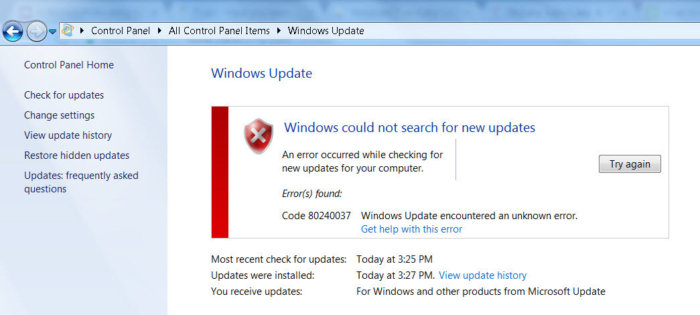 Faktum är att Microsoft meddelade förra året att alla ägare av de senaste processorerna endast bör använda den senaste versionen av klientplattformen - Windows 10. För äldre versioner av Windows kommer begränsningar att skapas för användningen av dessa processormodeller.
Faktum är att Microsoft meddelade förra året att alla ägare av de senaste processorerna endast bör använda den senaste versionen av klientplattformen - Windows 10. För äldre versioner av Windows kommer begränsningar att skapas för användningen av dessa processormodeller.
Begränsningarna gäller för följande processorgenerationer:
- 7:e generationens processorer IntelKärna(mikroarkitektur Kaby sjö, produktionen startade 2017, bland dem: i3, i5 och i7: 7100, 7300, 7320, 7400, 7500, 7600, 7700, 7100T, 7101E, 7101TE, 7300K, 7500T, 7500T, 7500T, 7500T, 7500 600T, 7640X, 7700K, 7700T, 7740X, G3930, G3930T, G3950, G4560, G4560T, G4600, G4600T, G4620.)
- Sjunde generationens processorer AMD(mikroarkitektur Bristol Ridge, produktionen började under 3:e kvartalet 2016, bland dem: FX-9830P, FX-9800P, A12-9730P, A12-9700P, A10-9630P, A10-9600P, Pro A12-9800B, Pro A12-98300, Pro A12-9830 9730B , Pro A10-9700B, Pro A8-9630B, Pro A8-9600B, Pro A6-9500B.)
- Qualcomm 8996(används främst för mobila enheter)
I april 2017 släppte MSFT speciella patchar för tidigare versioner OS
- KB4012218– för Windows 7 SP1 och Windows Server 2008 R2
- KB4012219– för Windows 8.1 och Windows Server 2012 R2
Beskrivningen av patchar anger utseendet på funktionalitet för att bestämma genereringen av processorn och den hårdvara som stöds vid sökning efter uppdateringar via Windows Update.
Aktiverad upptäckt av processorgenerering och hårdvarustöd när PC försöker skanna eller ladda ner uppdateringar via Windows Update.
Följaktligen, efter att ha installerat dessa uppdateringar, börjar systemet blockera nedladdningen av nya uppdateringar (inklusive för MS Office) och drivrutiner på äldre versioner av operativsystemet med ett fel 80240037 , vilket tvingar användare att byta till Windows 10 / Windows Server 2016. Därmed slutar alla gamla system med ny hårdvara att ta emot säkerhetsuppdateringar och blir sårbara. Ser ut som utpressning...
Naturligtvis hjälper det tillfälligt att ta bort dessa uppdateringar (wusa.exe /quiet /uninstall /kb:4012218 /promptrestart eller wusa.exe /quiet /uninstall /kb:4012219 /promptrestart) och blockera installationen, men med en hög grad av sannolikhet de kommer under nästa månad i den månatliga samlade uppdateringen (som en del av det nya konceptet för den kumulativa modellen för kumulativa uppdateringar).
UPD:
När du försöker installera uppdateringar på Windows 7 kan ett fel visas: Din dator är utrustad med en processor som är designad för den senaste Windows-versioner. Om du vill fortsätta att få uppdateringar måste du kommandorad ta bort följande uppdateringar:
- wusa /avinstallera /kb:4015550
- wusa /avinstallera /kb:4019217
- wusa /avinstallera /kb:4019264
På forumen skriver de det detta fel Uppdatera 4012218 svar. Men jag hade det inte. Och att ta bort nummer 4019264 hjälpte.
Om du hittade några andra uppdateringar som leder till de beskrivna problemen, vänligen meddela oss i kommentarerna.
UPD:
I vissa fall slutar Windows att uppdatera och när du försöker installera uppdateringar ger det dig till och med olika installationsfel manuellt. När jag försöker avinstallera ovanstående uppdateringar står det att det inte finns några fel.
I detta fall
Detta kan behandlas med en body-fil som korrigerar CPU-kontrollen: https://github.com/zeffy/kb4012218-19
Eftersom MS Update-filer är korrigerade måste denna patcher köras efter varje kumulativ uppdatering (eftersom åtminstone kontrollsummor, och ibland uppdateras själva filerna).
UPD2: Wufuc – Windows Update återställningskorrigering
Det finns en inofficiell lösning för att rensa meddelandet "Hårdvara stöds inte" och återställa möjligheten att ta emot och installera säkerhetsuppdateringar på Windows 7 och 8.1-datorer med Intel Kaby Lake, AMD Ryzen och andra processorer som inte stöds.

Det finns en version av Wufuc för både x86- och x64-system.
Enligt uppgifter från Zeffy finns funktionen för att upptäcka processortyp och blockera uppdateringar i biblioteket wuaueng.dll. Wufuc-plåstret ersattes ursprungligen den här filen, men eftersom detta beslut instabil mot att uppdatera filen nästa gång Windows uppdatering Uppdatering, i efterföljande utgåvor av Wufuc har logiken för patchen ändrats.
Nu utförs inte själva ersättningen av filen wuaueng.dll. Installationsprogrammet wufuc_setup_x64.msi registrerar ett nytt schemaläggarjobb som startar wufuc när datorn startar. wufuc injicerar sedan sig själv i tjänstens värdprocess eller wuauserv-tjänsten och avlyssnar anropet till funktionerna IsDeviceServiceable och IsCPUSupported, och ändrar svaret som returneras.

Således inaktiverar wufuc-patchen meddelandet "Hårdvara stöds inte" i Windows Update och låter dig fortsätta installera uppdateringar på Windows 7 och 8.1-system.




